Cara Mengaktifkan Dark Mode di Browser (Google Chrome & Firefox)
Sebelumnya aku sudah pernah membahas cara mengaktifkan dark mode pada Windows 10 Pro, sekarang giliran mengaktifkan dark mode di Browser, seperti di Google Chrome dan Firefox. Berhubung di Google Chrome dan Firefox belum tersedia fitur bawaan dark modenya, jadi aku bakal menggunakan extension untuk mengaktifkan dark modenya. Extension itu semacam pihak ketiga untuk menyediakan fitur tambahan pada satu aplikasi.
Karena hal itu, aku gencar banget selalu mengecek dan browsing seputar software atau extension yang mungkin menyediakan fitur dark mode untuk browser. Dan, akhirnya aku menemukannya xD, dan cukup dengan menginstall extension "Dark Reader" yang sekarang tersedia di Google Chrome dan Firefox, sejauh ini belum tersedia di Microsoft Edge (browser bawaan Windows).
Perbandingan tampilan di Google Chrome saat dark mode diaktifkan dan tidak. It's potentially hurt your eyes anyway if you keep your eyes on a bright screen.
★Untuk Google Chrome
2. Klik "Add to Chrome" dan add extension.
Tunggu beberapa saat sampai Google Chrome selesai menginstallnya.
3. Sesaat setelah terinstall, kamu akan otomatis diarahkan ke halaman web Dark Reader untuk keterangan lebih detail, in case you need detail information about Dark Reader, kamu bisa baca-baca penjelasan petunjuk lebih lengkapnya tentang Dark Reader.
4. Untuk cek extension Dark Reader yang sudah terinstall, tekan simbol tiga titik di pojok kanan atas
-> More Tools-> Extensions.
5. Semua extension ditampilkan di page ini.
5. Selanjutnya, untuk mengatur dark modenya agar bisa juga diaktifkan di Incognito Mode (Mode/Jendela Penyamaran), klik "Details" dan aktifkan "Allow in incognito".
★Untuk Firefox
Di Firefox juga stepnya mirip-mirip dengan di Google Chrome dan enggak terlalu susah:
1. Klik link ini untuk menginstall extension Dark Reader di Firefox dan pilih "+ Add to Firefox" dan add extensionnya.
Tunggu beberapa saat karena waktu menginstallnya juga cepat banget, you don't need to make tea to wait it~
2. Untuk mengecek extensionnya, klik simbol di pojok kanan atas dan pilih "Add-ons" atau bisa dengan Ctrl+Shift+A.
3. Dark Readermu sudah terinstall, sekarang lanjut ke step berikutnya untuk mengaturnya agar bisa berjalan di Private Windows (Sama seperti Incognito Window di Chrome)
4. Pada Dark Reader, klik simbol tiga titik di kanan atas.
5. Scroll ke bawah dan klik "Allow" di bagian "Run in Private Windows".
Gimana? Enggak terlalu sulit kan buat mendapatkan kenyamanan browsing dengan Dark Mode di browser kita? Tapi, dengan adanya extension ini bukan berarti bisa kita jadikan alasan untuk berlama-lama di depan layar PC/laptop. Have the eyes-friendly browsing, everyone~
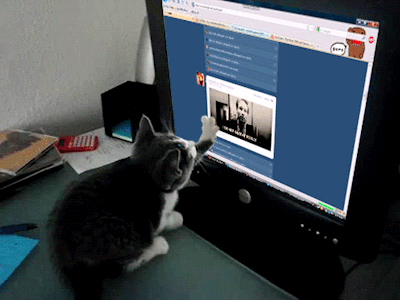
























0 comments